Для удобства работы администратора все основные функции по настройке подключений пользователей TDMS к системе, и синхронизации их свойств со свойствами пользователей домена Windows, собраны на вкладке Доменные пользователи диалога параметров системы.
 Чтобы перейти на вкладку Доменные пользователи
Чтобы перейти на вкладку Доменные пользователи
- Раскройте меню Системные главного меню TDMS.
- Выберите и выполните команду Параметры...
- В открывшемся окне перейдите на вкладку Доменные пользователи.
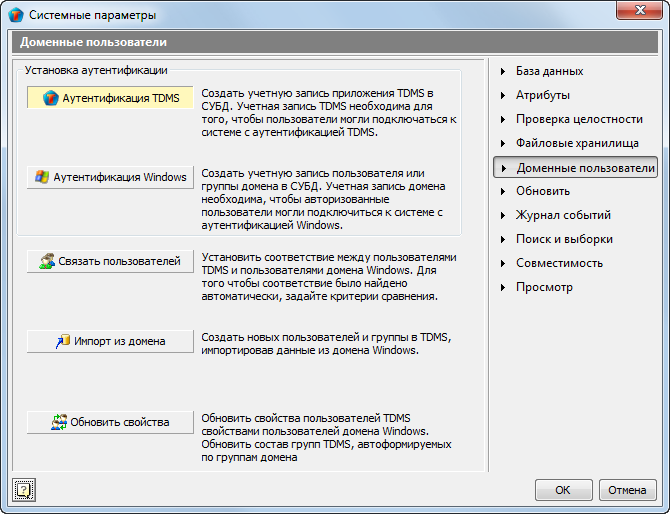
Режимы аутентификации позволяют задать основной способ подключения пользователей к системе. Выбранный тип аутентификации присваивается по умолчанию новому пользователю TDMS в момент его создания. Выбор режима аутентификации производится на этапе создания базы данных, но может быть изменен впоследствии на вкладке Доменные пользователи.
Режим Аутентификация TDMS предполагает создание новых пользователей, подключаемых к базе данных через специальную учетную запись приложения, создаваемую в СУБД. При выборе этого режима аутентификации, учетная запись TDMS добавляется к СУБД автоматически. Перед выполнением данной операции TDMS потребует ввода пароля системного администратора СУБД.
При выборе данного режима аутентификации все вновь создаваемые пользователи получают по умолчанию тип аутентификации TDMS. Однако режим аутентификации TDMS также позволяет создавать пользователей с аутентификацией Windows. При создании нового пользователя с аутентификацией Windows, TDMS будет пытаться создать соответствующую запись в СУБД. При добавлении учетной записи в первый раз за сессию TDMS потребует ввода пароля системного администратора СУБД.
Режим Аутентификация Windows предполагает создание новых пользователей, подключаемых к базе данных только через учетные записи пользователей или групп домена, создаваемых в СУБД. При выборе этого режима аутентификации, вам будет предложено выбрать пользователей и группы домена, которые будут добавлены в СУБД. Для выполнения данной операции TDMS потребуются права (ввод пароля) системного администратора СУБД. Автоматического добавления или удаления каких-либо записей в СУБД не происходит.
 |
Режим Аутентификация Windows позволяет создавать пользователей только с аутентификацией Windows. Чтобы изменить тип аутентификации отдельного пользователя с Windows на TDMS, не изменяя режима аутентификации системы, используйте команду  Смена типа аутентификации, размещенную на панели инструментов на вкладке Вход в систему диалога редактирования списка пользователей. Смена типа аутентификации, размещенную на панели инструментов на вкладке Вход в систему диалога редактирования списка пользователей. |
Для автоматического заполнения и обновления свойств пользователей, пользователи TDMS должны быть связаны с пользователями домена Windows. Связывание производится по уникальному идентификатору OID пользователя домена. После связывания списки пользователей остаются независимыми, но единожды установленная связь позволит производить обновление свойств связанных пользователей TDMS одним действием.
Связывание может быть проведено автоматически на основе уже введенных свойств пользователей. Для того чтобы соответствие между пользователями было найдено, необходимо, чтобы пользователи TDMS обладали некоторым набором уникальных идентификационных параметров, которые могут быть найдены у пользователей домена. К таким параметрам относятся логин, Ф.И.О, адрес электронной почты. Настройка списка связываемых пользователей и параметров связывания производится в диалоге связывания пользователей TDMS с пользователями домена Windows.
 Чтобы связать пользователей TDMS и пользователей Windows
Чтобы связать пользователей TDMS и пользователей Windows
- Раскройте меню Системные главного меню TDMS.
- Выберите и выполните команду Параметры...
- В открывшемся окне перейдите на вкладку Доменные пользователи.
- Выполните команду Связать пользователей.
Или
- Раскройте меню Системные главного меню TDMS.
- Выберите и выполните команду Пользователи...
- В открывшемся диалоге редактирования списка пользователей перейдите на вкладку Вход в систему.
- Выполните команду Связать пользователей TDMS и домена Windows.
В открывшемся диалоге связывания пользователей выберите пользователей, укажите параметры связывания и запустите процедуру связывания.
Для быстрого ввода списка пользователей, вы можете воспользоваться операцией импорта пользователей и групп из домена Windows. При импорте пользователей из домена, они будут создаваться со значением типа аутентификации соответствующим текущему значению режима аутентификации системы. Импортированные пользователи TDMS создаются связанными с пользователями домена. Их свойства автоматически заполняются свойствами пользователей домена.
 Чтобы импортировать пользователей и группы домена
Чтобы импортировать пользователей и группы домена
- Раскройте меню Системные главного меню TDMS.
- Выберите и выполните команду Параметры...
- В открывшемся окне перейдите на вкладку Доменные пользователи.
- Выполните команду Импорт из домена.
Или
- Раскройте меню Файл главного меню TDMS.
- Выберите и выполните команду Импорт...
- В открывшемся мастере импорта выберите процедуру Импорт пользователей из домена Windows. Нажмите Далее.
В открывшемся диалоге выбора пользователей и групп домена, используя множественное выделение, отметьте нужных пользователей и группы. Нажмите ОК.
Как правило, в организации используются различные инструменты для ввода данных по кадрам. Но они могут и должны служить источником данных для других корпоративных приложений. В качестве промежуточного и общедоступного места хранения удобно использовать домен Windows. Пользователи, зарегистрированные в корпоративной интрасети, априори имеют определенные права и обязанности внутри компании.
Для обновления в TDMS данных о пользователях и группах, связанных с пользователями и группами домена Windows, используйте процедуру синхронизации (обновления) свойств. Команда Обновить свойства, размещенная на вкладке Доменные пользователи, позволяет одновременно обновить свойства всех связанных пользователей и автоформируемых групп.
 Чтобы обновить свойства всех пользователей и групп
Чтобы обновить свойства всех пользователей и групп
- Раскройте меню Системные главного меню TDMS.
- Выберите и выполните команду Параметры...
- В открывшемся окне перейдите на вкладку Доменные пользователи.
- Выполните команду Обновить свойства.
- В открывшемся диалоге обновления свойств пользователя, выберите типы обновляемых свойств и задайте правила соответствия свойств пользователей TDMS и пользователей Windows. Нажмите ОК.





